Calliope mini: Unterschied zwischen den Versionen
Keine Bearbeitungszusammenfassung |
Keine Bearbeitungszusammenfassung |
||
| (14 dazwischenliegende Versionen desselben Benutzers werden nicht angezeigt) | |||
| Zeile 1: | Zeile 1: | ||
Der Calliope mini ist ein Microcontroller, welcher Grundschulkinder ab der | Der Calliope mini ist ein Microcontroller, welcher Grundschulkinder ab der | ||
dritten Klasse dabei unterstützen soll, Kompetenzen im Bereich | dritten Klasse dabei unterstützen soll, Kompetenzen im Bereich | ||
des Programmierens zu erlangen. <ref>https://www.schulportal-thueringen.de/media/detail?tspi=12511</ref> Der Calliope kann mit einer einfachen Programmiersprache zum Leben erweckt werden und bietet eine Vielfalt an Möglichkeiten. | des Programmierens zu erlangen (Thüringer Landesmedienanstalt, 2020, S. 2). <ref>Thüringer Landesmedienanstalt (TLM) (2020). ''Denkwerkzeuge – Programmieren mit NEPO und Calliope mini.''https://www.schulportal-thueringen.de/media/detail?tspi=12511</ref> Der Calliope kann mit einer einfachen Programmiersprache zum Leben erweckt werden und bietet eine Vielfalt an Möglichkeiten. Mithilfe von Code und Hardware kann man Ideen verwirklichen, Probleme lösen oder lustige Projekte entwickeln und umsetzen (Calliope gGmbH, 2023). <ref>Calliope gGmbH (2023). ''Calliope mini - Was ist das?'' https://calliope.cc/los-geht-s/einfuehrung#yellow</ref> | ||
=Bauteile des Calliope mini= | =Bauteile des Calliope mini= | ||
[[Datei:Calliope_mini_Bauteile.jpeg|zentriert|mini|x300px|Abb. 1: Die Bauteile des Calliope minis (Calliope gGmbH,2023)<ref>Calliope gGmbH (2023). ''Die Bauteile des Calliope minis''. https://calliope.cc/calliope-mini/uebersicht</ref>]] | |||
[[Datei:Lautsprecher.jpg|150px|mini|rechts|Abb. 2: Lautsprecher (Calliope gGmbH,2023)<ref>Calliope gGmbH (2023). ''Lautsprecher''. https://calliope.cc/calliope-mini/uebersicht#lautsprecher</ref>]] | |||
== Eingabe und Ausgabe== | |||
'''5x5 LED Matrix''' | |||
: In der Mitte befindet sich ein 5x5-Raster. Es besteht aus LEDs, die einzeln angesteuert werden können. | |||
'''RGD-LED''' | |||
: Unter dem 5x5-Raster findest du eine LED, welche ganz verschiedene Farben darstellen kann. | |||
'''Lautsprecher''' | |||
: Über den Lautsprecher kannst du Musik oder einfache Töne abspielen lassen.[[Datei:Pins.jpg|150px|mini|rechts|Pins - https://calliope.cc/calliope-mini/uebersicht#touch]] | |||
'''Tasten''' | |||
: Über die Tasten A und B kann man eine Eingabe tätigen und ein Schaltkreis wird geschlossen. Über ein Programm kannst du festlegen, was passiert, wenn man eine oder beide Tasten gleichzeitig drückt. | |||
: An den Pins P0 bis P3 kannst du entweder Sensoren wie beispielsweise einen Temperaturfühler anschließen oder du kannst diese zur Eingabe wie du es von Touchscreens kennst zu nutzen. An den Pins + und - ist es möglich eine Batterie anzuschließen oder Strom auszugeben. | |||
<ref>Calliope gGmbH (2023). Calliope mini. Übersicht.[https://calliope.cc/calliope-mini/uebersicht]</ref> | |||
==Sensoren== | |||
'''Lagensensor''' | |||
[[Datei:Lagensensor.jpg|150px|mini|links|Lagensensor - https://calliope.cc/calliope-mini/uebersicht#lagesensor]] | |||
: Der Lagensensor ist ein kombiniertes Bauteil, welches aus einem '''Kompass''', Beschleunigungs- und Bewegungssensor besteht. Damit kann der Calliope mini messen, wohin und wie schnell er bewegt wird. | |||
'''Lichtsensor''' | |||
: Der Lichtsensor misst mit einigen LEDs im 5x5-Raster die Helligkeit. | |||
'''Temperatursensor''' | |||
: Mithilfe des Temperatursensors kann der Calliope mini die Temperatur der Umgebung messen. Diese muss aber nicht immer stimmen, da der Sensor sehr nah am Prozessor liegt. | |||
[[Datei:Funk.jpg|150px|mini|links|Funk - https://calliope.cc/calliope-mini/uebersicht#funk]] | |||
'''Lautstärkensensor''' | |||
: Mit dem Mikrofon kann die Lautstärke der Umgebung gemessen werden. | |||
'''Funk''' | |||
: Du kannst mit dem Calliope mini über Funkt beispielsweise Nachrichten an ein anderes Signal weitergeben. | |||
'''Bluetooth''' | |||
: Über Bluetooth kannst du den Calliope mini auch mit deinem Smartphone oder Tablet verbinden und Daten übertragen. | |||
<ref>Calliope gGmbH (2023). Calliope mini. Übersicht.</ref> | |||
<br> | |||
<br> | |||
<br><br> | |||
== mögliche Erweiterungen== | |||
[[Datei:Grove Adapter.jpg|150px|mini|links|Grove Adapter - https://calliope.cc/calliope-mini/uebersicht#grove]] | |||
[[Datei:Motorpins.jpg|150px|mini|rechts|Motor-Pins - https://calliope.cc/calliope-mini/uebersicht#motor]] | |||
'''Grove Adapter''' | |||
: An die Verbindungsstecker kannst du Erweiterungsmodule anschließen, um zum Beispiel die Temperatur zu messen. | |||
'''Motor-Pins''' | |||
: Hier kannst du 2 Motoren anschließen. So kann sich der Calliope mini zum Beispiel in ein fahrendes Auto verwandeln. | |||
<ref>Calliope gGmbH (2023). Calliope mini. Übersicht.</ref><br> | |||
<br> | |||
<br><br><br><br> | |||
== System == | |||
'''Prozessor''' | |||
[[Datei:Status-Led und Reset.jpg|mini|rechts|Status-Led und Reset Taste - https://calliope.cc/calliope-mini/uebersicht]] | |||
: Der Prozessor verbindet alle möglichen Funktionen und bringt die nötige Rechenleistung für deine Ideen auf. | |||
'''USB-Anschluss''' | |||
: Mit einem Mikro-USB Kabel kannst du den Calliope mini mit deinem Computer/Laptop verbinden und Programme auf ihn übertragen. | |||
'''Batterie-Anschluss''' | |||
: Hier kannst du deinen Batteriehalter anschließen und bist mobil. | |||
'''Status-LED''' | |||
: Die gelbe LED zeigt dir an, ob etwas passiert. | |||
'''Reset-Taste''' | |||
: Diese Taste ermöglicht das Zurücksetzen deines Calliope minis. | |||
<ref>Calliope gGmbH (2023). Calliope mini. Übersicht.</ref> | |||
=Erste Schritte= | =Erste Schritte= | ||
1. Schaue dir das Poster an der Tafel an und finde die einzelnen Bauteile am Calliope mini. <ref>Calliope gGmbH (2023). Hallo, Calliope mini! [https://calliope.cc/media/pages/los-geht-s/einfuehrung/1cb8f6d6c8-1581542438/calliopemini_poster_hardware.pdf]</ref> | |||
2. Verbinde den Calliope mini mit dem externen Batteriefach oder über ein USB-Kabel mit dem Computer/Laptop.<br> | |||
3. Öffne den [https://calliope.cc/media/pages/faq/2d57d65cca-1565357223/booklet_international.pdf Flyer] und folge den Anweisungen, um die Demosequenz zu starten. Du kannst die Übungen 1 bis 4 auswählen. Über die Reset-taste kommst du immer wieder in das Auswahlmenü. | |||
<ref>Calliope gGmbH (2023). ''Erste Schritte.'' [https://calliope.cc/en/lets-start/first-steps]</ref><br> | |||
4. Mithilfe der verschiedenen [https://teach.appcamps.de/karten/c1maus App-Camps für Makecode] und dem Kennwort c1maus oder [https://teach.appcamps.de/karten/c1affe AppCamps für Nepo] mit dem Kennwort c1affe kannst du den Calliope mini selbst entdecken.<ref>App Camps gemeinnützige Unternehmergesellschaft (o.J.) Kursangebot[https://teach.appcamps.de/topics/calliope-mini]</ref> | |||
=Quellen= | =Quellen= | ||
[Kategorie:Werken] [Kategorie:A-Z] [Kategorie:Programmieren] | [Kategorie:Werken] [Kategorie:A-Z] [Kategorie:Programmieren] | ||
Aktuelle Version vom 22. Juli 2023, 12:11 Uhr
Der Calliope mini ist ein Microcontroller, welcher Grundschulkinder ab der dritten Klasse dabei unterstützen soll, Kompetenzen im Bereich des Programmierens zu erlangen (Thüringer Landesmedienanstalt, 2020, S. 2). [1] Der Calliope kann mit einer einfachen Programmiersprache zum Leben erweckt werden und bietet eine Vielfalt an Möglichkeiten. Mithilfe von Code und Hardware kann man Ideen verwirklichen, Probleme lösen oder lustige Projekte entwickeln und umsetzen (Calliope gGmbH, 2023). [2]
Bauteile des Calliope mini
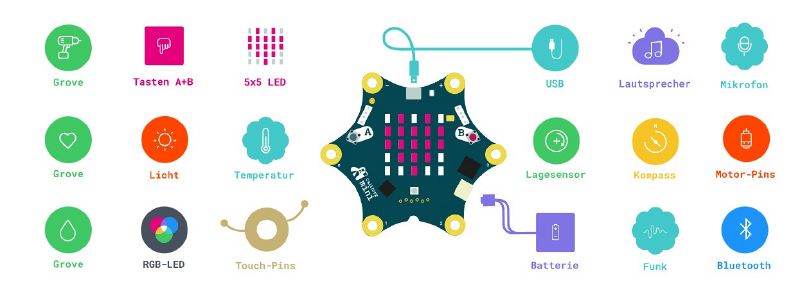

Eingabe und Ausgabe
5x5 LED Matrix
- In der Mitte befindet sich ein 5x5-Raster. Es besteht aus LEDs, die einzeln angesteuert werden können.
RGD-LED
- Unter dem 5x5-Raster findest du eine LED, welche ganz verschiedene Farben darstellen kann.
Lautsprecher
- Über den Lautsprecher kannst du Musik oder einfache Töne abspielen lassen.

Pins - https://calliope.cc/calliope-mini/uebersicht#touch
Tasten
- Über die Tasten A und B kann man eine Eingabe tätigen und ein Schaltkreis wird geschlossen. Über ein Programm kannst du festlegen, was passiert, wenn man eine oder beide Tasten gleichzeitig drückt.
- An den Pins P0 bis P3 kannst du entweder Sensoren wie beispielsweise einen Temperaturfühler anschließen oder du kannst diese zur Eingabe wie du es von Touchscreens kennst zu nutzen. An den Pins + und - ist es möglich eine Batterie anzuschließen oder Strom auszugeben.
Sensoren
Lagensensor

- Der Lagensensor ist ein kombiniertes Bauteil, welches aus einem Kompass, Beschleunigungs- und Bewegungssensor besteht. Damit kann der Calliope mini messen, wohin und wie schnell er bewegt wird.
Lichtsensor
- Der Lichtsensor misst mit einigen LEDs im 5x5-Raster die Helligkeit.
Temperatursensor
- Mithilfe des Temperatursensors kann der Calliope mini die Temperatur der Umgebung messen. Diese muss aber nicht immer stimmen, da der Sensor sehr nah am Prozessor liegt.

Lautstärkensensor
- Mit dem Mikrofon kann die Lautstärke der Umgebung gemessen werden.
Funk
- Du kannst mit dem Calliope mini über Funkt beispielsweise Nachrichten an ein anderes Signal weitergeben.
Bluetooth
- Über Bluetooth kannst du den Calliope mini auch mit deinem Smartphone oder Tablet verbinden und Daten übertragen.
mögliche Erweiterungen


Grove Adapter
- An die Verbindungsstecker kannst du Erweiterungsmodule anschließen, um zum Beispiel die Temperatur zu messen.
Motor-Pins
- Hier kannst du 2 Motoren anschließen. So kann sich der Calliope mini zum Beispiel in ein fahrendes Auto verwandeln.
System
Prozessor

- Der Prozessor verbindet alle möglichen Funktionen und bringt die nötige Rechenleistung für deine Ideen auf.
USB-Anschluss
- Mit einem Mikro-USB Kabel kannst du den Calliope mini mit deinem Computer/Laptop verbinden und Programme auf ihn übertragen.
Batterie-Anschluss
- Hier kannst du deinen Batteriehalter anschließen und bist mobil.
Status-LED
- Die gelbe LED zeigt dir an, ob etwas passiert.
Reset-Taste
- Diese Taste ermöglicht das Zurücksetzen deines Calliope minis.
Erste Schritte
1. Schaue dir das Poster an der Tafel an und finde die einzelnen Bauteile am Calliope mini. [9]
2. Verbinde den Calliope mini mit dem externen Batteriefach oder über ein USB-Kabel mit dem Computer/Laptop.
3. Öffne den Flyer und folge den Anweisungen, um die Demosequenz zu starten. Du kannst die Übungen 1 bis 4 auswählen. Über die Reset-taste kommst du immer wieder in das Auswahlmenü.
[10]
4. Mithilfe der verschiedenen App-Camps für Makecode und dem Kennwort c1maus oder AppCamps für Nepo mit dem Kennwort c1affe kannst du den Calliope mini selbst entdecken.[11]
Quellen
[Kategorie:Werken] [Kategorie:A-Z] [Kategorie:Programmieren]
- ↑ Thüringer Landesmedienanstalt (TLM) (2020). Denkwerkzeuge – Programmieren mit NEPO und Calliope mini.https://www.schulportal-thueringen.de/media/detail?tspi=12511
- ↑ Calliope gGmbH (2023). Calliope mini - Was ist das? https://calliope.cc/los-geht-s/einfuehrung#yellow
- ↑ Calliope gGmbH (2023). Die Bauteile des Calliope minis. https://calliope.cc/calliope-mini/uebersicht
- ↑ Calliope gGmbH (2023). Lautsprecher. https://calliope.cc/calliope-mini/uebersicht#lautsprecher
- ↑ Calliope gGmbH (2023). Calliope mini. Übersicht.[1]
- ↑ Calliope gGmbH (2023). Calliope mini. Übersicht.
- ↑ Calliope gGmbH (2023). Calliope mini. Übersicht.
- ↑ Calliope gGmbH (2023). Calliope mini. Übersicht.
- ↑ Calliope gGmbH (2023). Hallo, Calliope mini! [2]
- ↑ Calliope gGmbH (2023). Erste Schritte. [3]
- ↑ App Camps gemeinnützige Unternehmergesellschaft (o.J.) Kursangebot[4]